Heim >Software-Tutorial >Computer Software >So verwenden Sie Informationstools im Geometrischen Skizzenblock
So verwenden Sie Informationstools im Geometrischen Skizzenblock
- WBOYWBOYWBOYWBOYWBOYWBOYWBOYWBOYWBOYWBOYWBOYWBOYWBnach vorne
- 2024-04-17 16:30:11961Durchsuche
Möchten Sie wissen, wie Sie die Informationstools von Geometric Sketchpad verwenden? Die Bedienung des Informationstools im geometrischen Skizzenblock ist sehr einfach. Klicken Sie einfach auf das Symbol „Informationen“ in der Symbolleiste und bewegen Sie dann den Cursor auf das geometrische Objekt, für das Sie Informationen erhalten möchten. In diesem Artikel führt Sie der PHP-Editor Xinyi ausführlich in die Arbeitsschritte des Informationstools für geometrische Skizzenblöcke ein und hilft Ihnen dabei, die Informationsparameter von Grafiken einfach abzurufen und Ihre geometrische Zeichnung genauer und effizienter zu gestalten.
Nehmen Sie als Beispiel das beschriftete Dreieck eines Kreises:
Wählen Sie das Informationswerkzeug aus, bewegen Sie die Maus auf das Objekt, und die Maus wechselt zu diesem Zeitpunkt in einen Fragezeichenzustand. Klicken Sie auf das Objekt und ein Textkommentarfeld Es erscheint ein Popup, das Informationen über das Objekt enthält.
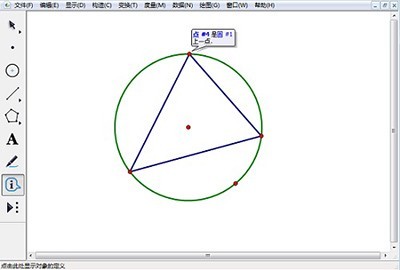
Es werden weitere Objektbeschriftungen angezeigt, die sich auf das Objekt im Textanmerkungsfeld beziehen. Wenn Sie auf diese Beschriftungen klicken, werden die entsprechenden Objektinformationen angezeigt. Wenn Sie beispielsweise auf das Punktobjekt klicken, zeigen die Punktinformationen an, dass es sich um einen Punkt auf Kreis Nr. 1 handelt. Nach dem Klicken auf den Hottext [Kreis Nr. 1] werden die relevanten Informationen von Kreis Nr. 1 angezeigt.
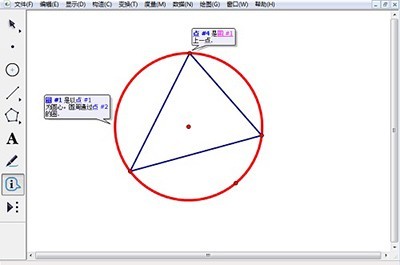
Klicken Sie auf die leere Stelle des Zeichenbretts. Die Textanmerkungsfelder aller Objekte werden ausgeblendet, bis Sie erneut auf das Objekt klicken. Wenn Sie mit der rechten Maustaste auf den Hottext im Textanmerkungsfeld klicken, wird ein Dialogfeld angezeigt, in dem Sie [Eigenschaften], [Übergeordnetes Objekt beschreiben], [Untergeordnetes Objekt beschreiben] und [Schriftgröße] auswählen können.
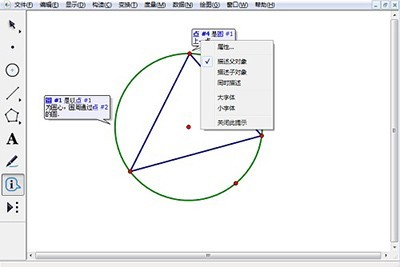
Wenn das Objekt ausgeblendet ist, wird neben dem Hottext im Textanmerkungsfeld ein ausgeblendetes Kontrollkästchen angezeigt, das in den Anzeigestatus geändert werden kann.
Das obige ist der detaillierte Inhalt vonSo verwenden Sie Informationstools im Geometrischen Skizzenblock. Für weitere Informationen folgen Sie bitte anderen verwandten Artikeln auf der PHP chinesischen Website!
In Verbindung stehende Artikel
Mehr sehen- So zeigen Sie versteckte Spiele auf Steam an
- Wie verwende ich geeignete Software, um DLL-Dateien auf einem Win10-Computer zu öffnen?
- So legen Sie das gespeicherte Kontokennwort fest und zeigen das gespeicherte Benutzerkontokennwort im 360-Browser an
- So markieren Sie mit CAD alle Maße mit einem Klick
- So brechen Sie den automatischen Randsprung des IE ab

